Wartungssteuerung für Upgrades von Betriebssystemimages in Azure-VM-Skalierungsgruppen über das Azure-Portal
Über die Wartungssteuerung können Sie entscheiden, wann automatische Gastbetriebssystemimageupgrades auf Ihre VM-Skalierungsgruppen angewendet werden sollen. In diesem Thema werden die Optionen mit dem Azure-Portal für die Wartungssteuerung behandelt. Weitere Informationen zur Verwendung der Wartungssteuerung finden Sie unter Wartungssteuerung für Azure-VM-Skalierungsgruppen.
Erstellen einer Wartungskonfiguration
Melden Sie sich beim Azure-Portal an.
Suchen Sie nach Wartungskonfigurationen.
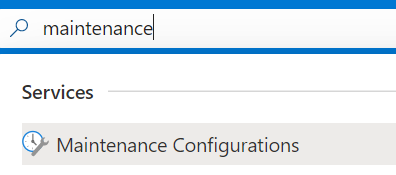
Wählen Sie Hinzufügen.
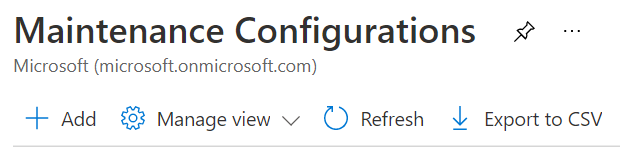
Wählen Sie auf der Registerkarte „Grundlagen“ ein Abonnement und eine Ressourcengruppe aus, geben Sie einen Namen für die Konfiguration an, und wählen Sie anschließend eine Region und dann Betriebssystemimage-Upgrade als Bereich aus. Wählen Sie Weiter aus.
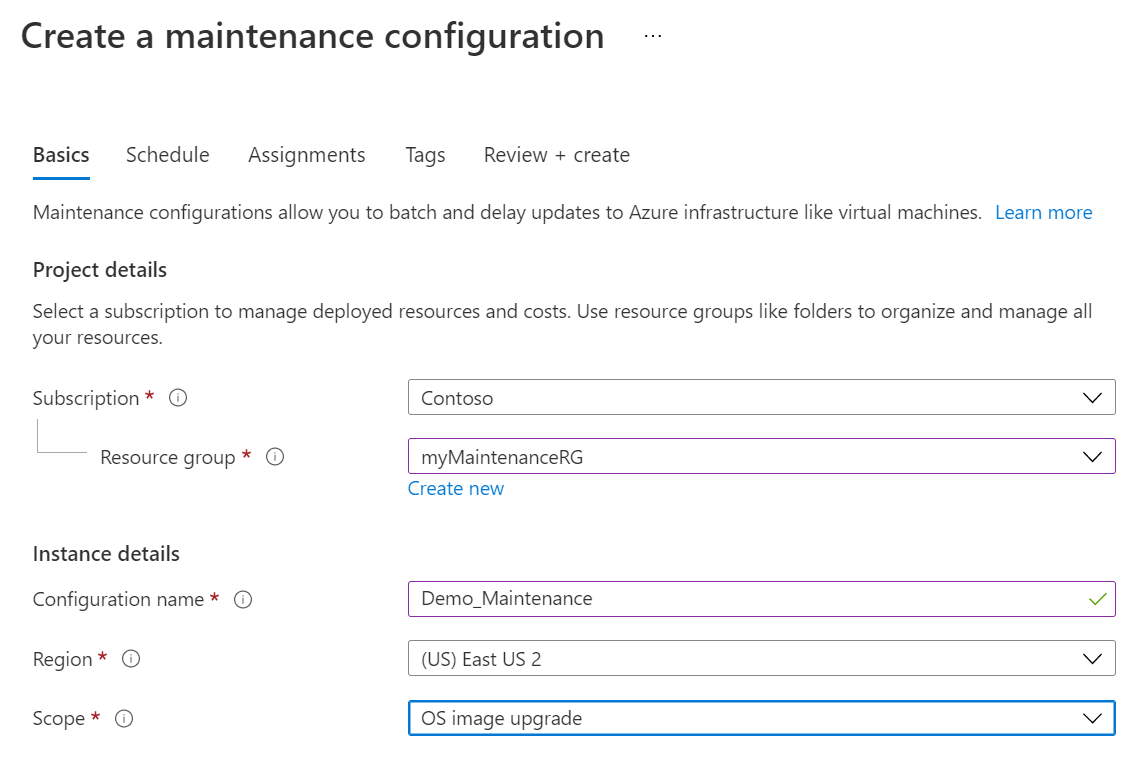
Auf der Registerkarte „Zeitplan“ können Sie ein geplantes Fenster deklarieren, in dem Azure die Updates auf Ihre Ressourcen anwendet. Legen Sie ein Startdatum, ein Wartungsfenster und die Wiederholungen fest. Nachdem Sie ein geplantes Fenster erstellt haben, müssen Sie die Updates nicht mehr manuell anwenden. Wählen Sie Weiter aus.
Wichtig
Die Dauer des Wartungsfensters muss mindestens 5 Stunden betragen. Die Wartung muss mindestens ein Mal pro Tag wiederholt werden.
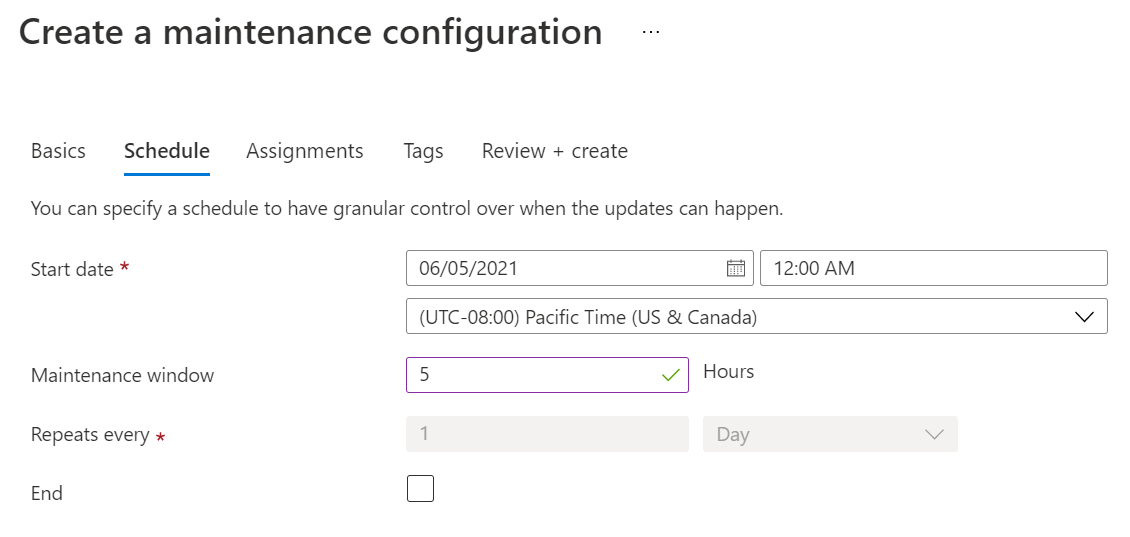
Auf der Registerkarte „Zuweisung“ können Sie die Ressourcen entweder jetzt zuweisen oder den Schritt überspringen und die Ressourcen nach der Bereitstellung der Wartungskonfiguration zuweisen. Wählen Sie Weiter aus.
Fügen Sie Tags und Werte hinzu. Wählen Sie Weiter aus.

Überprüfen Sie die Zusammenfassung. Klicken Sie auf Erstellen.
Wenn Ihre Bereitstellung abgeschlossen ist, wählen Sie Go to resource (Zu Ressource wechseln) aus.
Zuweisen der Konfiguration
Wählen Sie auf der Seite „Details“ der Wartungskonfiguration Zuweisungen und dann Ressource zuweisen aus.
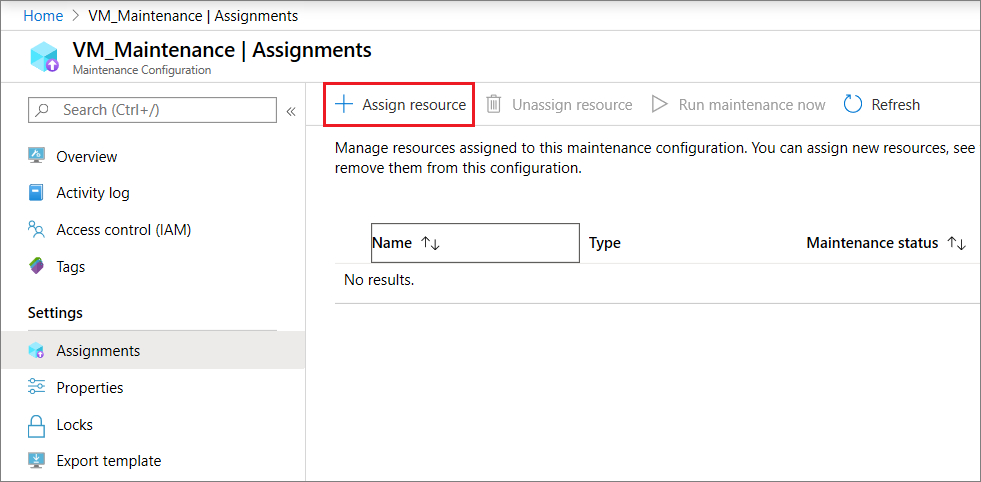
Wählen Sie die Ressourcen von VM-Skalierungsgruppen, denen die Wartungskonfiguration zugewiesen werden soll, und dann OK aus.